电脑 怎么连接 投影仪 或 电视 等其他设备呢?
1、视频连接线。
用连接线将电脑和投影仪连接。
一般连接线有两种:VGA线、HDMI线。(根据设备接口挑选)
其中,HDMI线可以传送高清画面。


1、功能快捷按键。
在电脑的键盘上,同时按下“窗口键”和“P”。
这时,会弹出一个投影仪连接选项窗口。
一般选择“复制”就好。
(如果要了解选项的功能,可以看下面的选项说明)

2、选项说明:仅计算机。
这个选项是关闭电脑投影功能,只有电脑这边的有屏幕显示。

3、选项说明:复制屏幕。
这个选项是打开电脑投影功能,只有电脑和投影仪两边都有屏幕显示。
此时,显示的内容是一样的。

4、选项说明:扩展屏幕。
这个选项让电脑和投影仪两边都有屏幕显示。
但是,电脑和投影仪两边显示内容是不一样的。
将电脑屏幕上的窗口,用鼠标拖到到右边边缘,就会出现到投影仪屏幕上了。
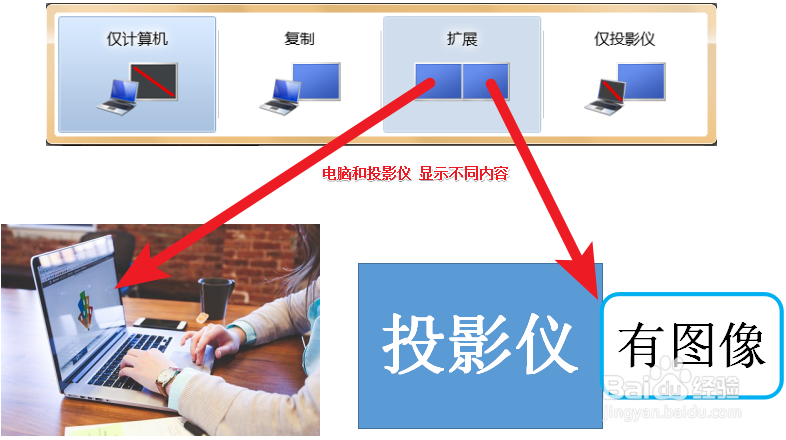
5、选项说明:仅投影仪。
这个选项让电脑屏幕黑屏,投影仪有屏幕显示。

1、信号源识别。
投影仪打开电源后,一般能自动识别到信号源。
如果识别不到,再手动选择信号源。
(如果不懂信号源是哪一个,可以把每个信号源都切换一遍)

1、成功投影演示。
利用键盘快捷键,将电脑投影功能设置为“复制”。
如果连接线路没有问题,投影仪也就能识别到信号源,幕布上就会有内容显示了。

声明:本网站引用、摘录或转载内容仅供网站访问者交流或参考,不代表本站立场,如存在版权或非法内容,请联系站长删除,联系邮箱:site.kefu@qq.com。
阅读量:35
阅读量:82
阅读量:37
阅读量:56
阅读量:72